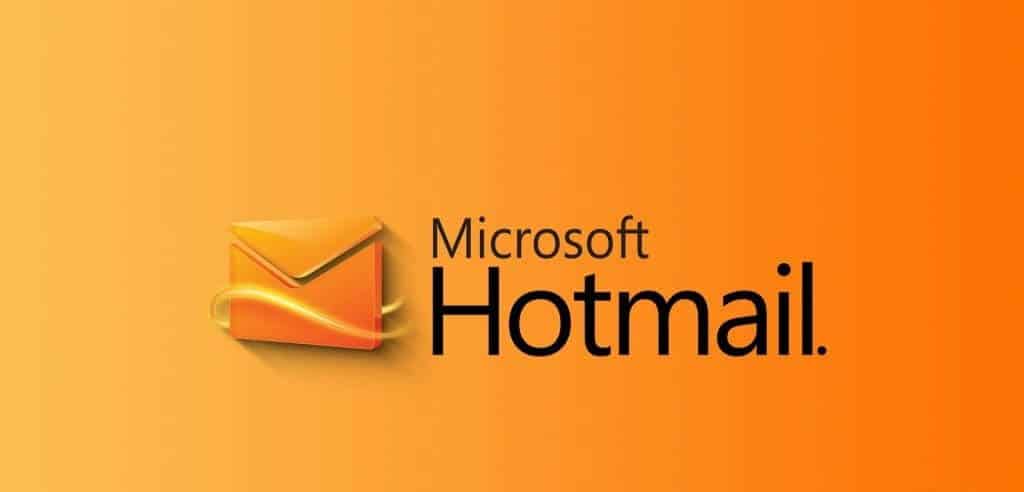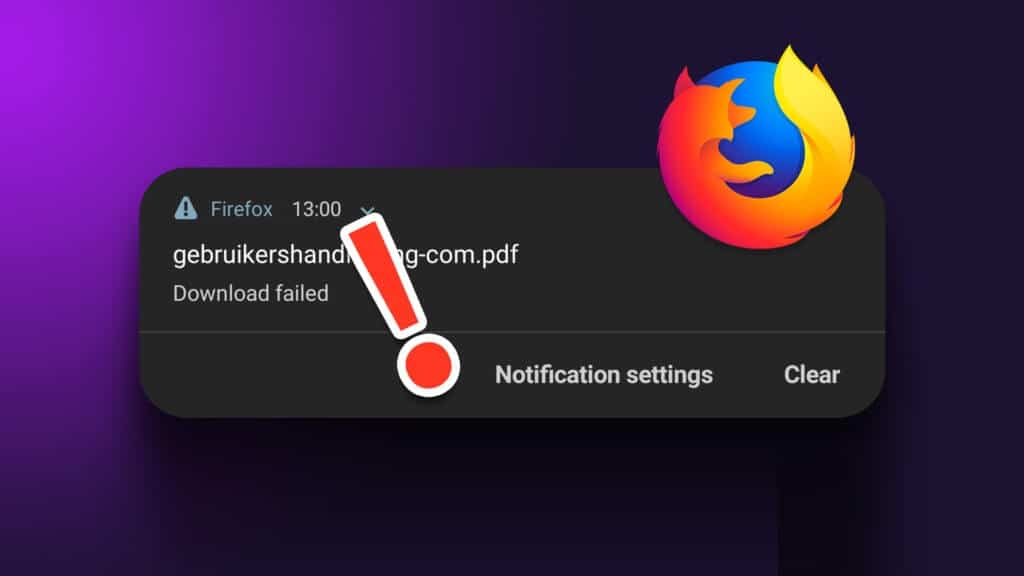Uno de los errores nefastos en Windows es la "configuración incorrecta de lado a lado" cuando se ejecuta una aplicación. Algunos usuarios de Chrome se han quejado de lo mismo recientemente. Si se encuentra entre ellos, sigan leyendo juntos para descubrir cómo corregir la configuración incorrecta en paralelo en Windows 10 u 11.
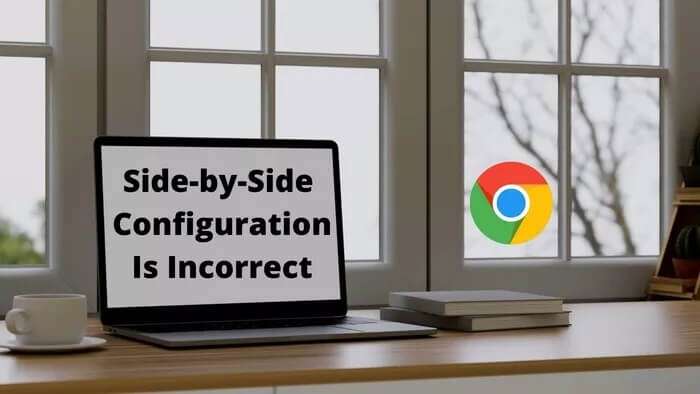
Antes de continuar y mostrarle cómo solucionar un error incorrecto de configuración en paralelo en cualquiera de las aplicaciones de Windows afectadas, debe saber cuál es el problema en primer lugar.
¿Qué es una configuración incorrecta en paralelo en WINDOWS?
Cuando intente ejecutar una aplicación como Google Chrome en Windows, mostrará "La aplicación no pudo iniciarse porque su configuración en paralelo es incorrecta".
El problema se debe en gran parte a conflictos con muchos archivos en las bibliotecas de tiempo de ejecución de C++. Cuándo Abre Google Chrome La aplicación no puede cargar los archivos necesarios de Visual C++.
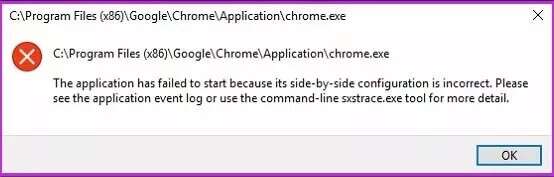
Pasemos a los pasos de solución de problemas a continuación y solucionemos el problema de Chrome en Windows.
1. Ejecute el Comprobador de archivos del sistema
Microsoft ofrece una herramienta de verificación de archivos de sistema incorporada para eliminar archivos de sistema corruptos de su computadora. Estos archivos interfieren con las aplicaciones instaladas, como Google Chrome, y no se ejecutan en la computadora. Esto es lo que tienes que hacer.
Paso 1: Seleccione Menú Inicio y busque Símbolo del sistema.
Paso 2: Presione la tecla Enter y abra la aplicación.
وة 3: Escriba el siguiente comando en el símbolo del sistema y presione Entrar.
sfc / scannow
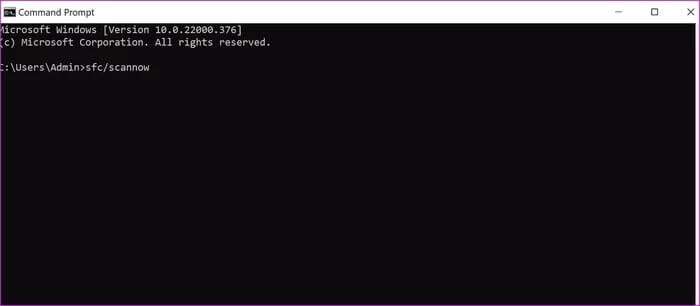
La herramienta comenzará a escanear su computadora en busca de archivos maliciosos. Espere unos minutos para completar el proceso al 100%.
Reinicie su computadora e intente abrir Google Chrome nuevamente. Si todavía nota que "La configuración de lado a lado es incorrecta", ejecute dos comandos más en el menú del símbolo del sistema.
Paso 4: Abra el símbolo del sistema nuevamente y ejecute los siguientes comandos.
DISM.exe / Online / Cleanup-image / Scanhealth
DISM.exe / Online / Cleanup-image / Restorehealth
Paso 5: Una vez que Windows haya ejecutado el proceso, debe reiniciar su computadora nuevamente e intentar usar Google Chrome.
2. Reparar Google Chrome
Quizás el problema sea con Google Chrome y no con Windows. No hay forma de arreglar la aplicación Chrome usando el menú de configuración. Tienes que usar el Panel de control en Windows para reparar el navegador Google Chrome.
Paso 1: Presione la tecla de Windows y busque Panel de control.
Paso 2: Vaya a la lista Programas y características.
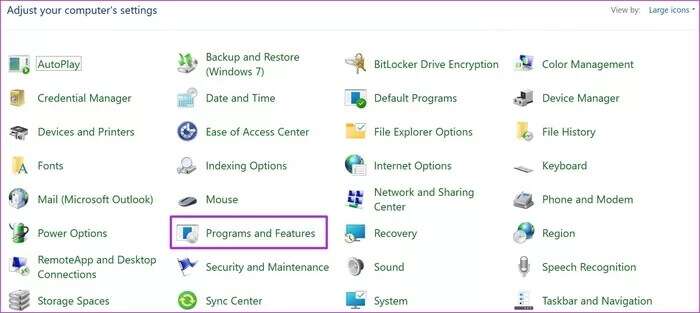
وة 3: Encuentra Google Chrome en la lista. Haga clic en él y presione el botón Reparar en la parte superior.
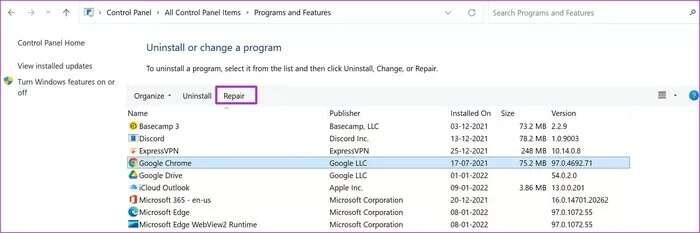
3. USA LA SEGURIDAD DE WINDOWS
Cuando desarrolla el hábito de instalar aplicaciones de archivos y descargar archivos de fuentes no verificadas de la web, puede afectar su PC con archivos falsos y maliciosos.
Estos archivos corrompen la apertura de la aplicación y otros procesos en su PC, y aún ve el error "La configuración en paralelo es incorrecta". Afortunadamente, no necesita invertir en una costosa herramienta antivirus para eliminar dichos archivos. Puedes resolver el problema fácilmente. Uso de una aplicación de seguridad de Windows.
Paso 1: Presione la tecla de Windows y busque Seguridad de Windows.
Paso 2: Vaya a Protección contra virus y amenazas.
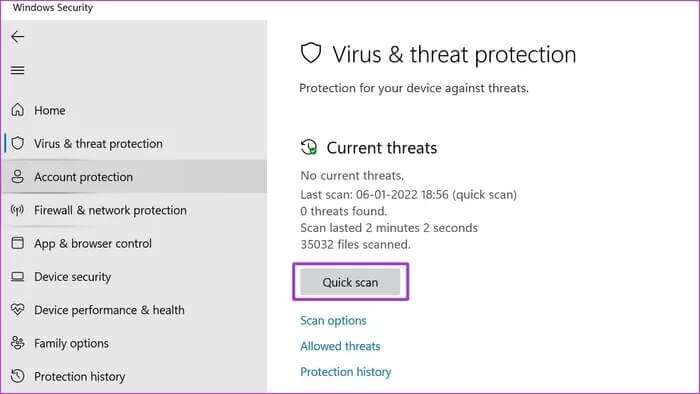
وة 3: Haga clic en el botón Escaneo rápido y deje que Windows escanee su computadora en busca de archivos maliciosos.
Puede minimizar la aplicación y continuar usando su computadora. El tiempo de ejecución estimado del gabinete depende de la cantidad de archivos que haya almacenado en su computadora.
4. Vuelva a instalar Google Chrome.
¿Sigues encontrando a veces un error de configuración en paralelo al abrir Google Chrome? Es hora de tomar medidas drásticas y reinstalar la aplicación. Esto es lo que tienes que hacer.
Paso 1: Vaya al menú de configuración de Windows (utilice las teclas Windows + I).
Paso 2: Abra Aplicaciones y vaya a Aplicaciones y características.
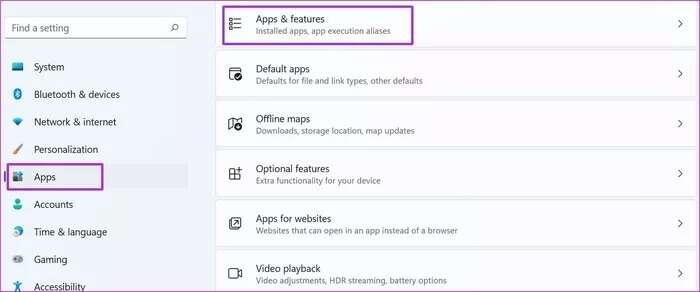
وة 3: Desplácese hacia abajo hasta Google Chrome.
Paso 4: Haz clic en la opción de los tres puntos.
Paso 5: Seleccione Desinstalar, siga las instrucciones en pantalla.
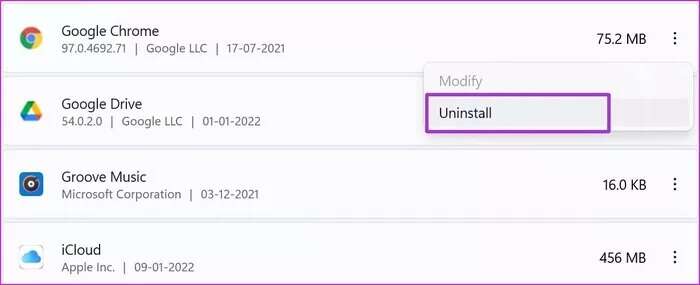
No se preocupe por los datos de Google Chrome como marcadores, historial, contraseñas guardadas, etc. Como ha iniciado sesión en Chrome con una cuenta de Google, podrá volver a acceder a todos los datos con la misma cuenta.
Ir sitio de Google Chrome en la web y descarga el navegador a tu computadora. También puede intentar usar el navegador Microsoft Edge predeterminado. Dado que el navegador predeterminado de Windows se basa en Chromium, puede acceder a todos los temas y extensiones de Chromium.
5. Actualizar Windows
Siempre puede reinstalar los paquetes redistribuibles de Microsoft Visual C++ desde el sitio web oficial. Pero todo el proceso puede ser demasiado técnico para ti.
Si se generaliza un problema de configuración incorrecta en paralelo, Microsoft intentará instalar los paquetes redistribuibles de Visual C++ faltantes a través de las actualizaciones de Windows.
Abra Configuración y vaya al menú de Windows Update. Instale las actualizaciones disponibles y reinicie su computadora.
VOLVER A GOOGLE CHROME
Aunque el mercado está repleto de alternativas de Chrome, la mayoría continúa gravitando hacia el navegador de Google por su familiaridad y comodidad. Use los trucos anteriores y podrá corregir rápidamente la configuración de Chrome en paralelo es un error incorrecto en Windows.